아이폰 속도를 늘리는 16가지 요령
Aug 18, 2025 • Filed to: iOS 모바일 장치 문제 해결 • Proven solutions
아이폰은 대부분의 휴대폰보다 빠르지만, 때로는 일상 생활에서 더 빨리 완료해야 하는 작업이 많습니다. 따라서 이 기사에서는 아이폰을 더 빠르게 만드는 방법에 중점을 둘 것입니다. 작업을 수행하는 동안 아이폰을 더 빠르게 만드는 데 도움이 되는 몇 가지 유용한 트릭을 제공할 것입니다.
- 트릭 1: 백그라운드 새로 고침 옵션 끄기
- 트릭 2: 자동 다운로드 끄기
- 트릭 3: 백그라운드 앱 닫기
- 트릭 4: 아이폰 정리
- 트릭 5: 아이폰 메모리 확보
- 트릭 6: 메모리 재할당
- 트릭 7: 휴대전화가 자동 설정으로 설정되도록 허용하지 않음
- 트릭 8: 일부 앱의 위치 서비스 허용 안 함
- 트릭 9: 사진 압축
- 트릭 10: 불필요한 항목 삭제
- 트릭 11: 투명도 줄이기 기능
- 트릭 12: 소프트웨어 업데이트 계속
- 트릭 13: 사용하지 않는 앱 삭제
- 트릭 14: 자동 완성 옵션 활성화
- 트릭 15: 모션 애니메이션 기능 줄이기
- 트릭 16: 아이폰 재시작
트릭 1: 백그라운드 새로 고침 옵션 끄기
백그라운드 앱 새로 고침 옵션은 때때로 휴대폰의 모든 애플리케이션을 새로 고치는 데 사용됩니다. 그러나 모든 애플리케이션을 새로 고쳐야 하는 것은 아니며, 이것은 또한 휴대전화의 속도를 느리게합니다. 옵션을 이메일 등과 같은 선택된 앱으로 제한할 수 있습니다. 그렇게 하려면 다음 단계가 필요합니다:
- >설정으로 이동
- >일반 클릭
- >백그라운드 앱 새로 고침을 클릭
- >새로 고침을 원하지 않는 앱 끄기
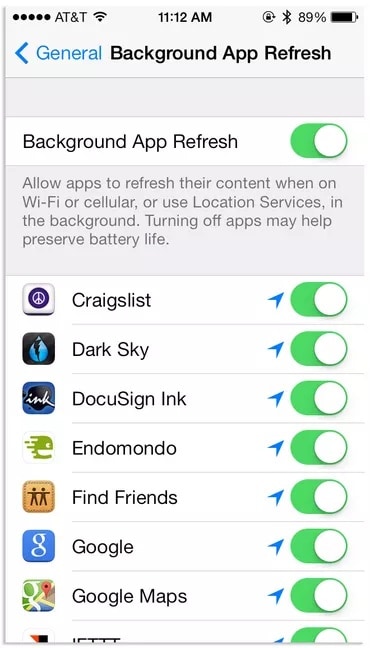
트릭 2: 자동 다운로드 끄기
인터넷 서핑을 하거나 또는 일반적으로 인터넷 연결이 켜져 있을 때, 일부 앱이 자동으로 다운로드되어, 시스템 작동이 느려질 가능성이 있습니다. 따라서 이 기능을 다음과 같이 꺼야 합니다:
- >설정
- >아이튠즈 및 앱 스토어를 클릭
- >자동 다운로드 옵션 비활성화
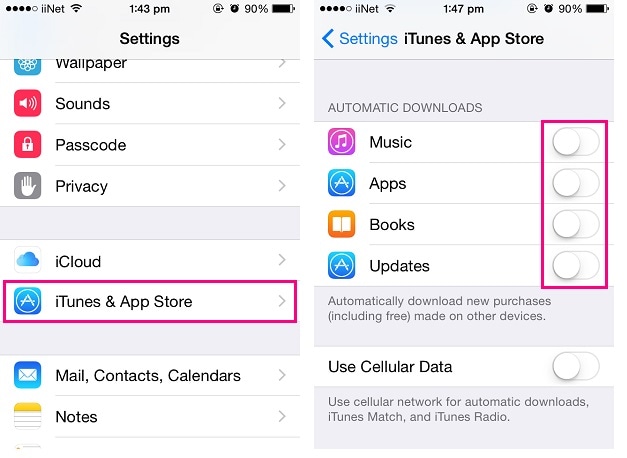
트릭 3: 백그라운드 앱 닫기
아이폰을 사용한 후, 여러 앱이 열리지 않고 대기 상태로 유지되어 시스템 전원을 사용하여 탐색 및 다양한 작업을 돕습니다. 닫으려면, 다음을 수행해야 합니다:
- >홈 버튼 더블 클릭 - 최근 사용한 앱 표시
- >닫으려면 왼쪽이나 오른쪽으로 쓸어 올리십시오.
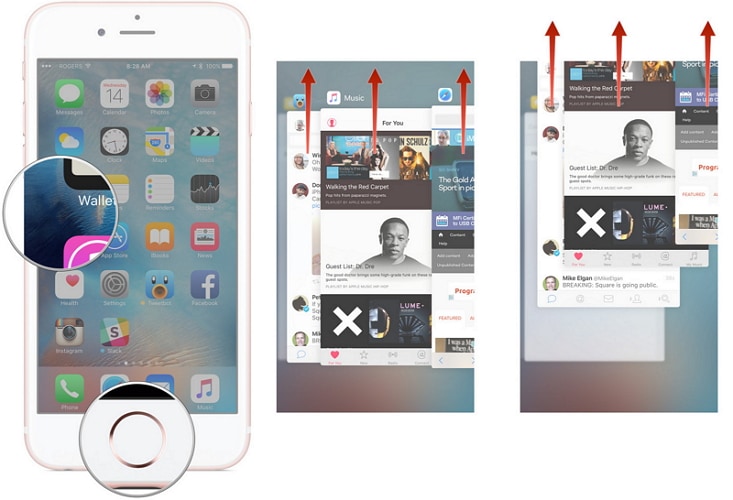
트릭 4: 아이폰 정리
때때로 아이폰을 계속 사용하는 것은 휴대폰을 느리게 만들고 기기의 성능을 저하시키는 일부 스펨 파일을 생성합니다. 이 게시물로 이동하여 정기적으로 아이폰을 정리할 수 있는 더 많은 아이폰 클리너를 찾을 수 있습니다.
참고: 데이터 지우기 기능은 휴대폰 데이터를 쉽게 정리할 수 있습니다. 이것은 아이폰에서 애플 아이디가 지워집니다. 애플 아이디 암호를 잊어버린 후 애플 계정을 제거하려면, Dr.Fone - 잠금 해제 (iOS)를 사용하는 것이 좋습니다.

Dr.Fone - 데이터 지우개 (iOS)
품질 손실없이 iPhone 사진 압축
- 사진 공간의 75 %를 확보하기 위해 사진을 무손실 압축합니다.
- 백업을 위해 사진을 컴퓨터로 내보내고 iOS 기기의 저장 공간을 확보하세요.
- 번거 로움없이 앱 캐시, 로그, 쿠키를 삭제합니다.
- 간단한 클릭-스루 프로세스.

트릭 5: 아이폰 메모리 확보
점차적으로 휴대폰을 사용함에 따라, 아이폰의 속도를 끌어서 많은 메모리가 저장됩니다. 이것을 제거하는 것은 아주 간단합니다:
- >아이폰 잠금 해제
- >전원 버튼을 길게 누르십시오
- >"전원을 끄라는 메시지"가 표시된 화면이 나타납니다.
- 클릭도 취소도 안됨
- >홈 버튼을 몇 초 동안 길게 누르십시오
- 홈 스크린으로 다시 돌아오게 할 것입니다.
이 간단한 단계를 따르면 휴대전화에 RAM인 여분의 메모리에서 자유로워질 것입니다.
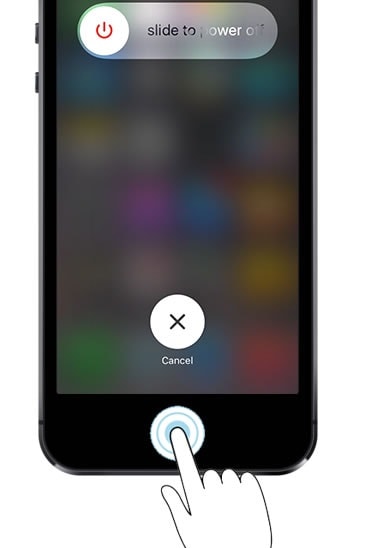
트릭 6: 메모리 재할당
휴대전화의 작업 용량이 느려지는 것을 발견했다면 배터리 닥터 앱을 적용하여 아이폰의 성능을 높일 수 있습니다. 메모리를 최적의 수준으로 재할당하는 데 도움이 됩니다.
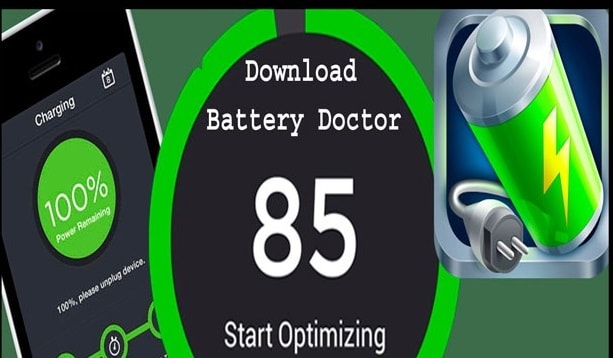
트릭 7: 휴대전화가 자동 설정으로 설정되지 않도록 하십시오.
자동 모드를 유지하면서, 휴대폰은 속도가 느린 가까운 Wi-Fi 네트워크에 연결할지 여부를 묻습니다. 따라서 해당 기능을 꺼야 합니다. 이에 관한 내용:
- >설정
- >와이파이 클릭
- > ‘네트워크에 가입하려면’ 토글을 끕니다.
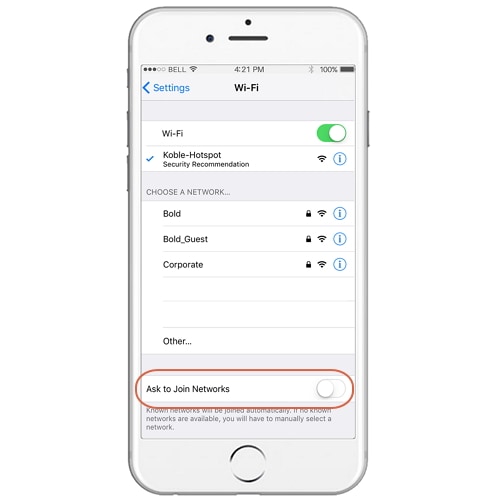
트릭 8: 일부 앱의 위치 서비스 허용 안 함
날씨 앱이나 지도 외에 다른 앱에서는 위치 서비스가 필요하지 않습니다. 다른 앱에서 액세스할 수 있도록 하면 배터리 소모가 증가하고 휴대폰 속도도 느려집니다. 따라서 이를 위해서는 다음을 따라야 합니다:
- >설정 클릭
- >개인정보 탭
- >위치 서비스 클릭
- >GPS가 필요하지 않은 앱의 위치 서비스를 끕니다.
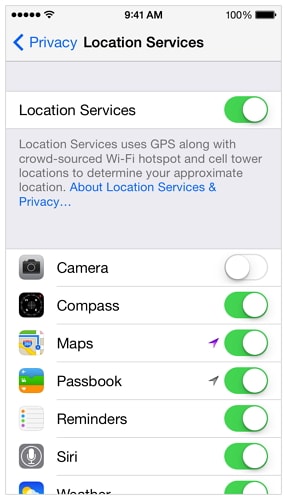
트릭 9: 사진 압축
여러 번 번거롭게 이미지를 삭제하고 싶지 않습니다. 그래서 여기 이에 대한 해결책이 있습니다. 이미지를 더 작은 크기로 압축하여 많은 공간을 절약하고 처리량도 높일 수 있습니다.
a. 사진 라이브러리 압축
설정>사진 및 카메라>아이폰 저장 공간 최적화
b. 사진 압축기 소프트웨어
Dr.Fone - 데이터 지우개 (iOS)와 같은 소프트웨어를 사용하여 사진을 압축할 수 있습니다.

Dr.Fone - 데이터 지우개 (iOS)
품질 손실없이 iPhone 사진 압축
- 사진 공간의 75 %를 확보하기 위해 사진을 무손실 압축합니다.
- 백업을 위해 사진을 컴퓨터로 내보내고 iOS 기기의 저장 공간을 확보하세요.
- 번거 로움없이 앱 캐시, 로그, 쿠키를 삭제합니다.
- 간단한 클릭-스루 프로세스.

트릭 10: 불필요한 항목 삭제
휴대폰에는 일반적으로 왓츠앱, 페이스북 등을 통해 유포되는 이미지 및 비디오와 같은 불필요한 것들이 너무 많이 실려 있습니다. 이러한 것들은 공간을 차지하고 배터리를 소모하며 휴대폰의 작업 용량을 감소시킵니다. 그래서 우리는 이것들을 삭제해야 합니다.
- >사진 애플리케이션 클릭
- >사진 클릭
- >삭제하려는 동영상 및 사진을 길게 터치
- >오른쪽 상단에 휴지통이 있습니다. 휴지통을 클릭하여 삭제하십시오.
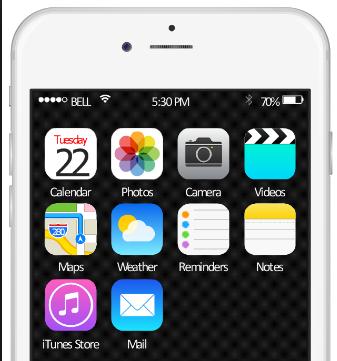
트릭 11: 투명도 줄이기 기능
아래 그림에서 투명도가 어떻게 작동하는지 볼 수 있습니다.
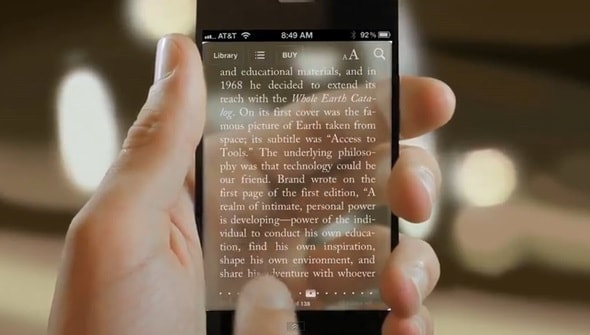
투명도는 특정 상황에서는 괜찮지만, 때로는 장치의 가독성을 떨어뜨리고 시스템의 전력을 소모합니다. 따라서 투명도 및 흐림 기능을 줄이려면 다음 단계가 필요합니다.
- >설정
- >일반
- >접근성
- >대비 증가를 클릭하십시오.
- >투명도 줄이기 버튼 클릭
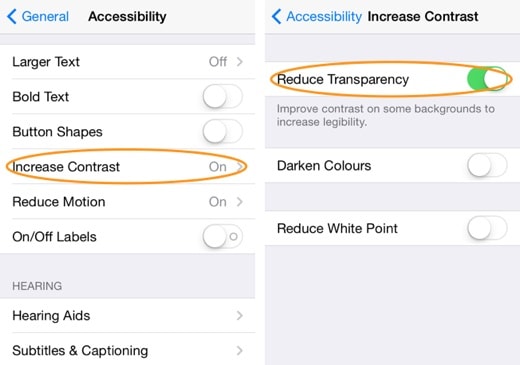
트릭 12: 소프트웨어 업데이트를 계속하십시오
소프트웨어를 업데이트하면 휴대폰이 준비되고 버그 문제가 해결되며, 이는 무의식적으로 휴대폰 속도가 느려집니다. 다음 단계를 따르십시오:
- >설정
- >일반 클릭
- >소프트웨어 업데이트를 클릭하십시오.
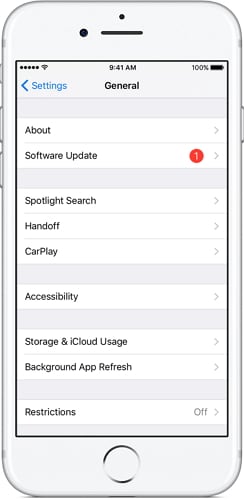
트릭 13: 사용하지 않는, 앱 삭제
아이폰에는 사용하지 않는 앱이 많이 있으며, 공간을 많이 차지하므로 휴대폰 처리가 느려집니다. 따라서 사용하지 않는 애플리케이션을 삭제할 때가 왔습니다. 그렇게 하려면 다음을 따르십시오:
- >애플리케이션 아이콘을 길게 클릭
- >x 표시를 클릭하십시오.
- >삭제를 클릭하여 확인
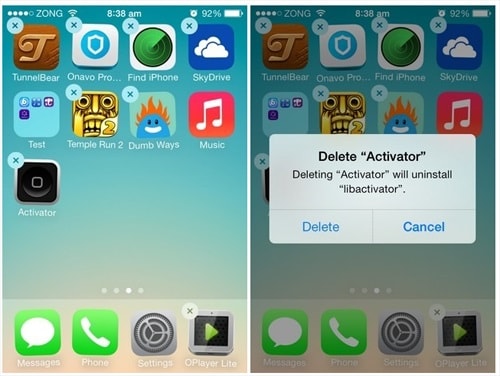
트릭 14: 자동 완성 옵션 활성화
웹사이트를 방문하다 보면, 웹 형태처럼 시간을 많이 잡아먹는 데이터를 반복적으로 채워야 하는 경우가 많습니다. 이에 대한 해결책이 있습니다. 자동 완성 기능은 이전에 입력한 세부 정보에 따라 데이터를 자동으로 제안합니다. 이에 관한 내용:
- >방문 설정
- >사파리
- >자동 완성
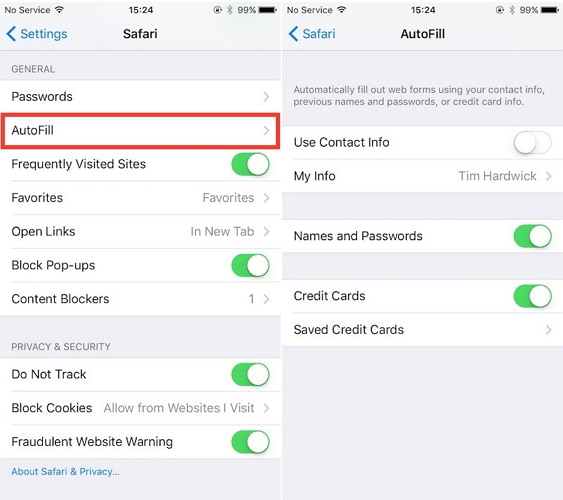
트릭 15: 모션 애니메이션 기능 줄이기
모션 기능을 적용하면 휴대폰의 위치를 변경할 때 아이폰의 백그라운드가 변경됩니다. 그러나 이 애니메이션 기술은 휴대폰의 처리 능력을 사용하므로 속도가 느려집니다. 이 기능에서 벗어나려면 다음을 수행해야 합니다:
- >설정
- >일반
- >접근성 클릭
- >모션 줄이기 옵션을 클릭하십시오.
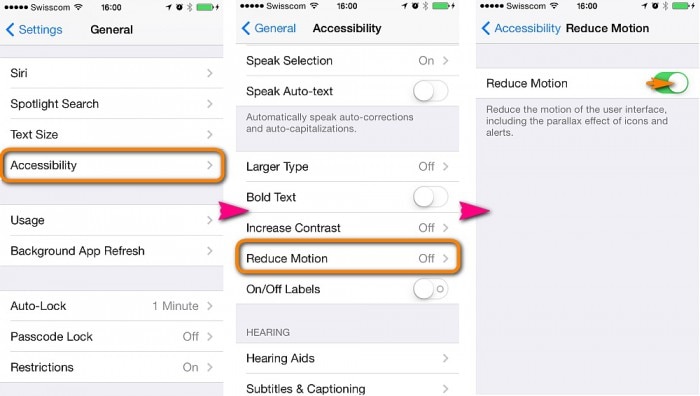
트릭 16: 아이폰 재시작
불필요하게 숨겨진 RAM을 해제하고 애플리케이션을 출시하려면 아이폰을 수시로 재시작해야 합니다. 시간이 흐르면서 공간을 차지하고 아이폰의 속도는 느려집니다.
아이폰을 다시 시작하려면 꺼질 때까지 슬립/웨이크 버튼을 길게 눌러야 합니다. 그런 다음 버튼을 누르고 있는 것을 반복하여 다시 시작합니다.
이 기사에서는 아이폰과의 상호작용을 더 쉽고 빠르게 하기 위해 몇 가지 아이디어를 찾았습니다. 이렇게 하면 시간이 절약되고 아이폰의 출력 및 처리 능력이 향상됩니다. 아이폰을 더 빠르게 만드는 방법을 아는 데 도움이 되었기를 바랍니다.



















Alice MJ
staff Editor
Comment(s)